En una publicación anterior mostré como crear categorías en OWA, en esta ocasión voy a poner los pasos para asignar categorías automáticamente en OWA (Outlook Web Access).

Para esta entrada voy a crear una regla para asignar la categoría Importante a los mensajes recibidos de Juan Carlos Candal Orgeira.
Comenzamos:
- Abre OWA.
- Haz clic en Configuración en la parte superior derecha.
- En el nuevo menú haz clic en Ver toda la configuración de Outlook.

Realiza los siguientes pasos en la nueva página:
- Haz clic en Correo.
- Haz clic en Reglas.
- Finalmente haz clic en Agregar nueva regla

Ahora viene lo importante:
- Escribe un nombre para la nueva regla.
- Haz clic en Seleccione una condición para indicar que condición o condiciones deben cumplir los mensajes a los cuales les quieres aplicar esta regla, para este ejemplo he seleccionado De.
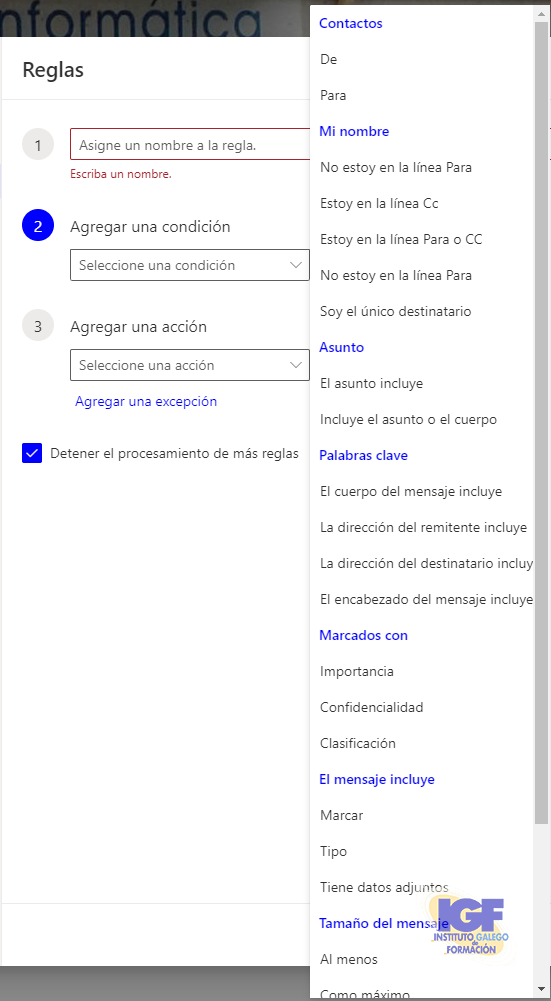
- Ahora debes seleccionar la acción o acciones que quieres aplicar a los mensajes que cumplan las condiciones del punto anterior, para este ejemplo he seleccionado Categorizar.
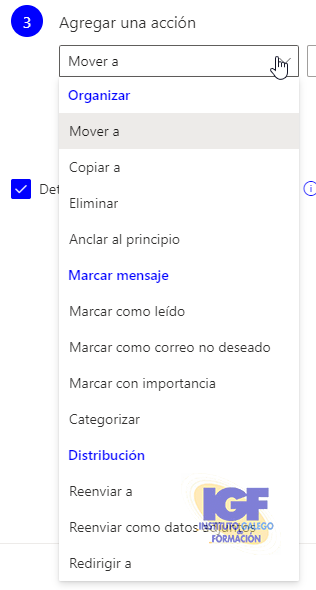
El resultado final queda como se ve en la siguiente captura.

- Finalmente haz clic en Guardar para crear la regla
En la siguiente captura ya puedes ver la regla creada con una explicación de como funciona.

Más información sobre como asignar categorías automáticamente en OWA
Puedes consultar más información en la web de Microsoft.
Si te ha gustado puedes consultar otras entradas de Outlook y de Office.
También puedes consultar nuestros cursos de Office con los que aprendes a manejar con soltura Office 365.
Finalmente puedes solicitar más información a través de:
- WhatsApp en el número +34 676134956
- Kaizala en el número +34 676134956
- Teléfono en el número +34 981 652 118
También en el siguiente formulario.





